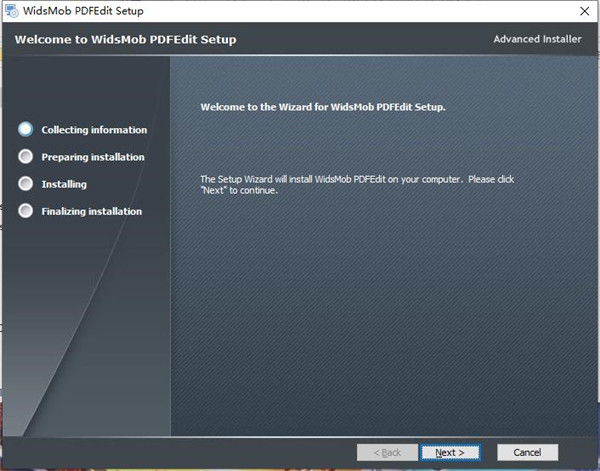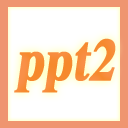WidsMob PDFEdit(PDF编辑器)v3.0.2
软件大小:24.1MB
软件语言:简体中文
软件类别:办公软件
更新时间:2021-08-17 11:11:26
软件分类:办公软件
应用平台:windows7,windowsXP等
- 软件介绍
- 软件截图
- 相关软件
- 相关阅读
- 下载地址
WidsMob PDFEdit(PDF编辑器)v3.0.2软件好用吗?
WidsMob PDFEdit(PDF编辑器)v3.0.2是一款不错的办公软件类型的软件,软件程序大小为24.1MB,在秀米下载站我们提供WidsMob PDFEdit(PDF编辑器)v3.0.2下载,办公软件软件,赶紧下载安装体验一下吧。
WidsMob PDFEdit(PDF编辑器)的作用是什么?
WidsMob PDFEdit是一款非常好用的PDF编辑工具,可以帮助你修改PDF文件的内容背景,支持添加水印,还可以将PDF文件转换成其他各种文档格式。有需要的用户不要错过,而是赶紧下载!
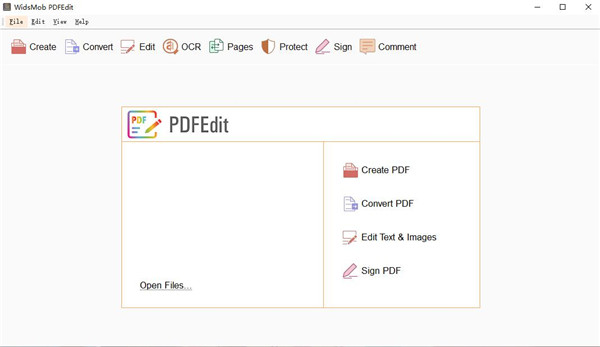
安装教程
1.下载软件压缩包文件,双击打开“widsmob_pdfedit_win.exe”进行安装
2.单击“浏览”更改安装软件的位置
安装向导设置的默认软件安装路径是C:\ Program Files(x86)\ widsob科技有限公司\ Widsmob PDF Edit \
3.确认安装信息正确,然后单击“安装”进行安装
4.软件安装完成后,安装向导将提示您完成软件安装向导,取消选中它并单击“完成”
5.将Brains文件下的子文件复制到软件文件,并单击以替换目标中的文件
6.双击打开该软件的破解版本,然后单击“帮助”下的“关于”。如下图所示,软件被破解,你可以放心使用
软件功能
1.在办公室编辑文本和图像
要实现PDF格式,您只需在单击Office Word时,在单击范围内添加、删除、提取和编辑文本和图像。当然也可以调整PDF中文字的字体、大小、颜色等参数。此外,WidsMob PDFEdit(PDF编辑器)的破解版可以轻松裁剪、调整大小,甚至添加水印。高级光学字符识别将帮助您将文本从PDF文件提取到Word或其他文件格式
2.创建包含多个文件的PDF
除了创建新PDF的基本方法,还可以直接将Word、Excel、PowerPoint等200多种文件格式创建为PDF。把不同的记录组变成满意的PDF文件就可以了。它还允许您合并文件、拆分页面、裁剪所需部分、重新排列页面顺序,甚至轻松管理PDF文件
3.履行和签署PDF文档
当您下载一些PDF格式的应用程序时,您可以在PDF表单中添加文本、图像、链接甚至注释。您也可以在PDF文件中添加签名,并通过电子邮件或其他应用程序发送给其他人,而无需下载或打印它们。此外,您可以直接从WidsMob下载PDF表单
4.保护和加密PDF文档
为您的文档设置密码以保护它。您还可以向不同的用户授予不同的权限,这样一些用户看不到文档的内容,而另一些用户可以。在任何情况下,您都可以根据需要自定义文档。您也可以使用数字签名来保护您的文档
5.将PDF转换为其他文件格式
轻松将PDF格式转换为Microsoft Office格式,如word、Excel、PowerPoint等。甚至扫描的PDF文档也可以转换成Word文件。PDF表单可以转换为Excel格式并保留原始数据。一些PDF演示报告也可以转换成PowerPoint,保持原来的风格,甚至可以在手机上轻松阅读文本格式
施用方式
1.如何打开PDF文件
1.双击
将软件设置为默认PDF查看器后,双击PDF文档将其打开
2.将文档拖到程序中
运行软件并将PDF文档拖到程序中以打开它
3.在程序中打开PDF文档
运行软件,在“文件”下的下拉菜单中单击“打开”,然后选择“PDF文档”将其打开。
从左上角工具栏的“文件”选项中选择“文件”->:展开下拉菜单打开PDF文档
或者使用快捷键Ctrl+O打开PDF文档
二、如何查看PDF文件
1.更改查看模式
在底部的浮动工具栏中选择不同的查看模式
包括单页、贴面、连续和连续贴面等满足不同需求的视图模式
2.缩放页面大小
在底部的浮动工具栏中,拖动页面缩放滚动条来调整页面缩放大小或手动填充缩放大小
或者同时按键盘上的Ctrl键和滚动鼠标来调整页面缩放大小
三、如何新建PDF文件
单击程序顶部工具栏中的创建按钮。在弹出窗口中选择“创建PDF”选项,取消选中“将不同文件合并为一个PDF文件”选项,然后单击“创建”按钮创建不同的PDF文件
第四,如何编辑PDF文件的文本
选择要编辑的文本,然后选择工具栏上的编辑选项来运行编辑
要添加文本,请在右侧菜单中选择“添加文本”,将光标放在要添加文本的位置前面,然后输入文本
动词 (verb的缩写)如何编辑PDF文件的图像
选择要编辑的图像,右键单击选择属性,然后在弹出窗口中修改图像属性
要添加图像,请选择右侧工具栏中的“添加图像”,在弹出窗口中选择一个图像,然后将其放置在要添加的位置
不及物动词如何拆分PDF文件
选择右侧工具栏中的页面菜单,然后单击拆分PDF
在弹出窗口中设置分割选项,然后单击确定分割PDF
七、如何裁剪PDF页面
选择右侧工具栏中的“页面”菜单,然后单击“裁剪页面”
在弹出窗口中设置裁剪选项,然后单击确定裁剪页面
展开内容WidsMob PDFEdit(PDF编辑器)安装教程
在秀米软件园下载WidsMob PDFEdit(PDF编辑器)的安装包后,运行安装即可使用电脑。
总结:以上内容就是WidsMob PDFEdit(PDF编辑器)v3.0.2软件介绍,包括软件截图和下载地址,让你详细的了解WidsMob PDFEdit(PDF编辑器)v3.0.2,欢迎大家下载安装体验。